Economize espaço no Mac mini
Com Otimizar Armazenamento, você pode fazer com que arquivos fiquem disponíveis sob demanda para liberar espaço automaticamente no Mac mini. Os arquivos mais antigos são armazenados no iCloud e no servidor de e‑mails IMAP ou do Exchange, para que você possa baixá‑los a qualquer momento. Também há ferramentas para identificar e apagar arquivos grandes.
Otimize o armazenamento. Para ver recomendações de armazenamento, vá até o menu Apple 
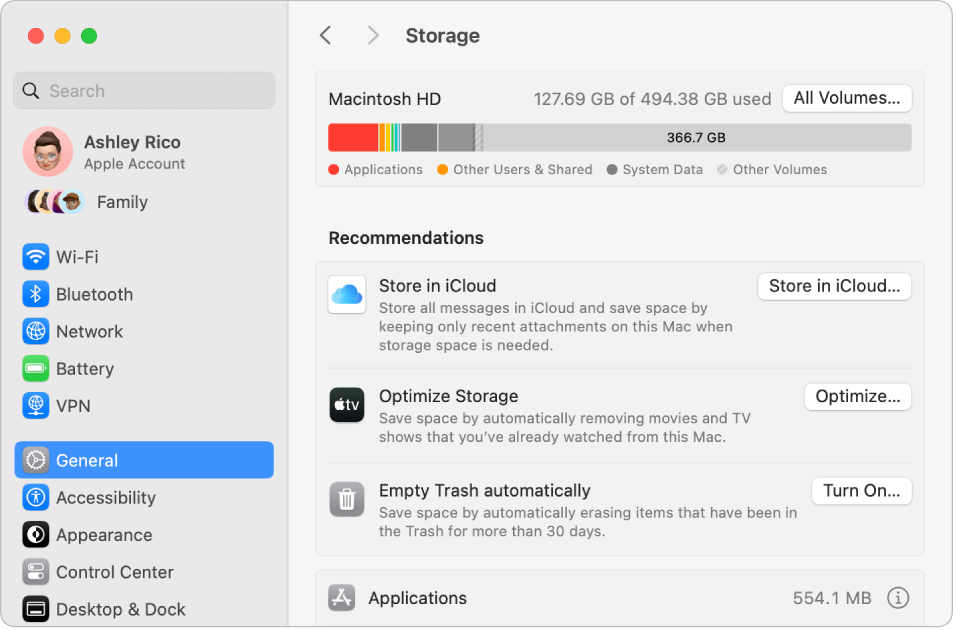
Defina opções para:
Armazenar no iCloud: Armazene todos os arquivos, fotos e mensagens no iCloud e economize espaço no Mac.
Mesa e Documentos: armazene todos os arquivos das pastas Mesa e Documentos no iCloud Drive. Quando for necessário mais espaço de armazenamento, o iCloud Drive manterá os arquivos recentemente abertos no Mac e tornará os arquivos mais antigos disponíveis sob demanda.
Mensagens: armazene todas as mensagens e anexos no iCloud. Quando for necessário mais espaço de armazenamento, o iCloud manterá os anexos recentes no Mac e tornará os arquivos mais antigos disponíveis sob demanda.
Mesmo armazenando arquivos na nuvem, você pode acessá-los no mesmo local em que estavam no Mac mini. Consulte Acesse seu conteúdo do iCloud no Mac.
Otimizar armazenamento: otimize o armazenamento de filmes e programas de TV no app Apple TV para economizar espaço no Mac. Você pode optar por remover automaticamente os filmes ou programas de TV do Mac mini depois de assisti-los. Você pode transferi-los novamente a qualquer momento.
Esvaziar o Lixo automaticamente: apaga automaticamente itens que estejam no Lixo há mais de 30 dias.
Para ajudar você a economizar espaço enquanto trabalha, o macOS também:
Evita que você baixe o mesmo arquivo duas vezes do Safari.
Mostra um alerta para você remover o software de instalação após a instalação de um novo app.
Limpa registros e cache que não apresentam risco de serem apagados quando houver pouco espaço de armazenamento.
Mais informações. Consulte Otimize espaço de armazenamento no Mac.
